
Представляем 9 лучших приложений для передачи данных по Wi-Fi: комплексный обзор

Многие предпочитают использовать Wi-Fi для передачи данных между устройствами Android . А вы? Если вам тоже интересно узнать о приложениях Wi-Fi Transfer для Android , не пропустите эту публикацию, в которой представлены 9 лучших приложений для беспроводной передачи файлов , каждое из которых обладает уникальными функциями и преимуществами. Они могут пригодиться, когда у вас нет доступа к USB-кабелю или Bluetooth-устройству.
В этом разделе мы рассмотрим 9 лучших приложений для передачи файлов по Wi-Fi, каждое из которых предлагает уникальные функции и возможности для удобного обмена файлами. Давайте рассмотрим их вместе.
Лучшее приложение для передачи файлов по Wi-Fi Android — это WiFi File Transfer, которое позволяет обмениваться файлами между компьютером и телефоном через веб-браузер, не требуя установки какого-либо клиентского ПО. Чтобы просматривать, загружать, скачивать, удалять или переименовывать файлы на телефоне через веб-страницу, просто откройте WiFi File Transfer на телефоне и введите URL-адрес, который появится на компьютере. WiFi File Transfer обеспечивает высокую скорость передачи данных — до 10 МБ/с — и поддерживает широкий спектр форматов файлов, включая документы, аудио, видео и фотографии.

Плюсы
Минусы
С помощью надежной программы передачи данных по Wi-Fi Send Anywhere вы можете переносить данные между любыми устройствами, включая компьютеры, смартфоны, планшеты, смарт-телевизоры и облачные хранилища. Чтобы начать передачу файлов, просто установите Send Anywhere на отправляющее и принимающее устройства, выберите файлы, которыми хотите поделиться, создайте 6-значный ключ или отсканируйте QR-код. Send Anywhere обеспечивает высокую скорость передачи до 50 МБ/с и поддерживает широкий спектр типов файлов, включая документы, аудио, видео, изображения и приложения. Приложения можно переносить с помощью APK-файлов Wi-Fi.

Плюсы
Минусы
SHAREit — популярное приложение для обмена файлами по Wi-Fi, позволяющее передавать файлы между ПК, планшетами и смартфонами без использования интернет-трафика или подключения к интернету. Выберите файлы для передачи, отсканируйте QR-код или найдите ближайшие устройства, чтобы начать передачу файлов после установки приложения на отправляющее и принимающее устройства. SHAREit совместим с изображениями, аудио, видео, документами и файлами приложений, обеспечивая быструю передачу файлов со скоростью до 40 МБ/с.

Плюсы
Минусы
С помощью XShare вы можете быстро и легко переносить файлы между смартфонами по Wi-Fi, не потребляя трафик и не требуя подключения к интернету. Чтобы начать передачу файлов, просто установите XShare на смартфоны, которые отправляют и получают файл, выберите файлы для отправки, отсканируйте QR-код или найдите устройства поблизости. Изображения, музыка, видео, документы и приложения — лишь некоторые из поддерживаемых XShare типов файлов. XShare также обеспечивает высокую скорость передачи данных — до 50 МБ/с.
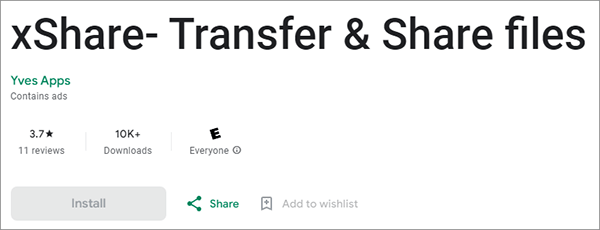
Плюсы
Минусы
AirDroid — это универсальное приложение для передачи файлов по Wi-Fi для ПК, позволяющее передавать файлы между телефоном и компьютером без USB-кабеля или подключения к интернету. Всё, что вам нужно сделать, чтобы управлять файлами на телефоне, загружать, скачивать, удалять или переименовывать их через веб-страницу, — это установить AirDroid на телефон, затем запустить браузер на компьютере, ввести указанный URL-адрес или отсканировать QR-код. Изображения, музыка, видео, документы и программы — лишь некоторые из поддерживаемых AirDroid типов файлов. Кроме того, приложение обеспечивает быструю передачу данных — до 20 МБ/с.

Плюсы
Минусы
Приложение File Sender - Share & Transfer — это простое и удобное приложение для передачи файлов по Wi-Fi, позволяющее передавать файлы между смартфонами без использования интернет-соединения и интернет-трафика. Чтобы начать передачу файлов, запустите приложение File Sender - Share & Transfer на телефонах отправителя и получателя. После этого выберите файлы для передачи, создайте 6-значный ключ или отсканируйте QR-код. Приложение File Sender - Share & Transfer обеспечивает высокую скорость передачи данных до 10 МБ/с и поддерживает широкий спектр типов файлов, включая документы, аудио, видео, фотографии и приложения.
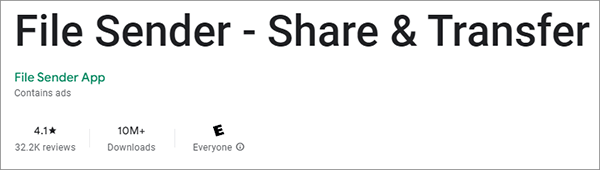
Плюсы
Минусы
ShareMe от Xiaomi — это приложение для передачи файлов по Wi-Fi, позволяющее передавать файлы между смартфонами без использования интернет-трафика и подключения к интернету. Чтобы начать передачу файлов, просто установите ShareMe на исходящий и принимающий смартфоны, выберите файлы для передачи, отсканируйте QR-код или выполните поиск устройств поблизости. Помимо поддержки широкого спектра форматов файлов (изображений, аудио, видео, документов и приложений), ShareMe обеспечивает молниеносную скорость передачи данных до 50 МБ/с.

Плюсы
Минусы
SuperBeam — это эффективное программное обеспечение для передачи файлов по Wi-Fi, позволяющее передавать файлы между телефоном и компьютером без USB-кабеля или подключения к интернету. Всё, что вам нужно сделать, — это установить SuperBeam на отправляющее и принимающее устройства, затем выбрать файлы для передачи, отсканировать QR-код или ввести ключ для начала передачи. SuperBeam поддерживает различные типы файлов, включая изображения, аудио, видео, документы и приложения, и обеспечивает высокую скорость передачи данных, достигающую 75 МБ/с.

Плюсы
Минусы
Zapya — популярное приложение для передачи файлов по Wi-Fi с Android на Windows , позволяющее передавать файлы между такими устройствами, как смартфоны, планшеты и компьютеры, без использования интернет-трафика и без подключения к интернету. Всё, что вам нужно сделать, — это установить Zapya на отправляющее и принимающее устройства, затем выбрать файлы для передачи, отсканировать QR-код или найти ближайшие устройства, чтобы начать передачу. Zapya поддерживает различные типы файлов, включая изображения, аудио, видео, документы и приложения, и обеспечивает высокую скорость передачи данных, достигающую 10 МБ/с.
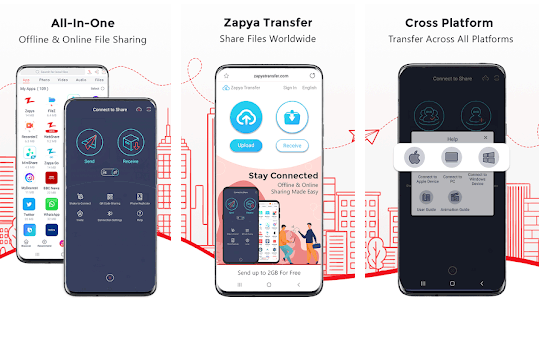
Плюсы
Минусы
Если вам нужно перенести файлы между разными телефонами Android или вы планируете перенести сразу много файлов, вам понадобится стабильная и профессиональная программа для передачи данных, например, Coolmuster Mobile Transfer . Это приложение использует режим единой точки передачи, позволяя скопировать все данные с исходного телефона на целевое устройство Android .
Итак, что же он может передать? Ознакомьтесь с основными функциями ниже, и вы всё поймёте.
Основные возможности Coolmuster Mobile Transfer :
Используйте Coolmuster Mobile Transfer для передачи данных с вашего Android на Android -устройство через Wi-Fi:
01 После успешной установки откройте программное обеспечение Coolmuster Mobile Transfer на своем компьютере.
02. Убедитесь, что ваши устройства Android и компьютер подключены к одной и той же сети Wi-Fi. Затем нажмите «Устранение неполадок или подключение по Wi-Fi?» в интерфейсе и нажмите «Подключиться по Wi-Fi» во всплывающем окне.

03 Это поможет вам загрузить приложение Coolmuster Android Assistant на ваше Android устройство. Если нет, вы можете перейти по ссылке https://www.coolmuster.com/android-assistant-apk.html и скачать его самостоятельно. Затем используйте это приложение для сканирования QR-кода и установки соединения.
03. После этого убедитесь, что ваш приёмник находится в разделе «Назначение». Затем выберите нужный контент и нажмите «Начать копирование», чтобы продолжить.

Посмотрите видеоинструкцию по переносу данных (около 2 минут):
Что вы думаете об этих приложениях для передачи данных по Wi-Fi? Если хотите узнать о них подробнее, скачайте и попробуйте. Coolmuster Mobile Transfer стабильнее и быстрее многих других приложений. Он поддерживает не только передачу по Wi-Fi, но и USB-порты. Это эффективный инструмент для передачи файлов между устройствами Android .
Статьи по теме:
Полный список 11 лучших приложений для переноса фотографий с iPhone на ПК
10 лучших приложений для передачи данных/файлов с Android на Android [непредвзятые обзоры]
7 лучших альтернатив iCloud для резервного копирования данных iOS

 Перевод с телефона на телефон
Перевод с телефона на телефон
 Представляем 9 лучших приложений для передачи данных по Wi-Fi: комплексный обзор
Представляем 9 лучших приложений для передачи данных по Wi-Fi: комплексный обзор





